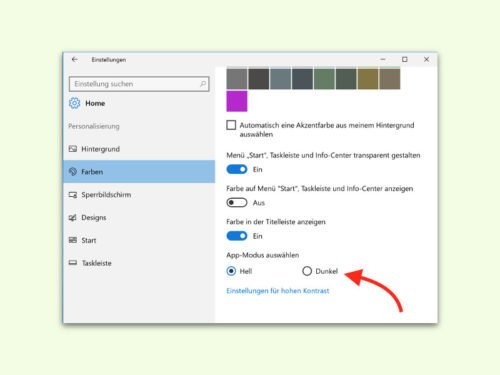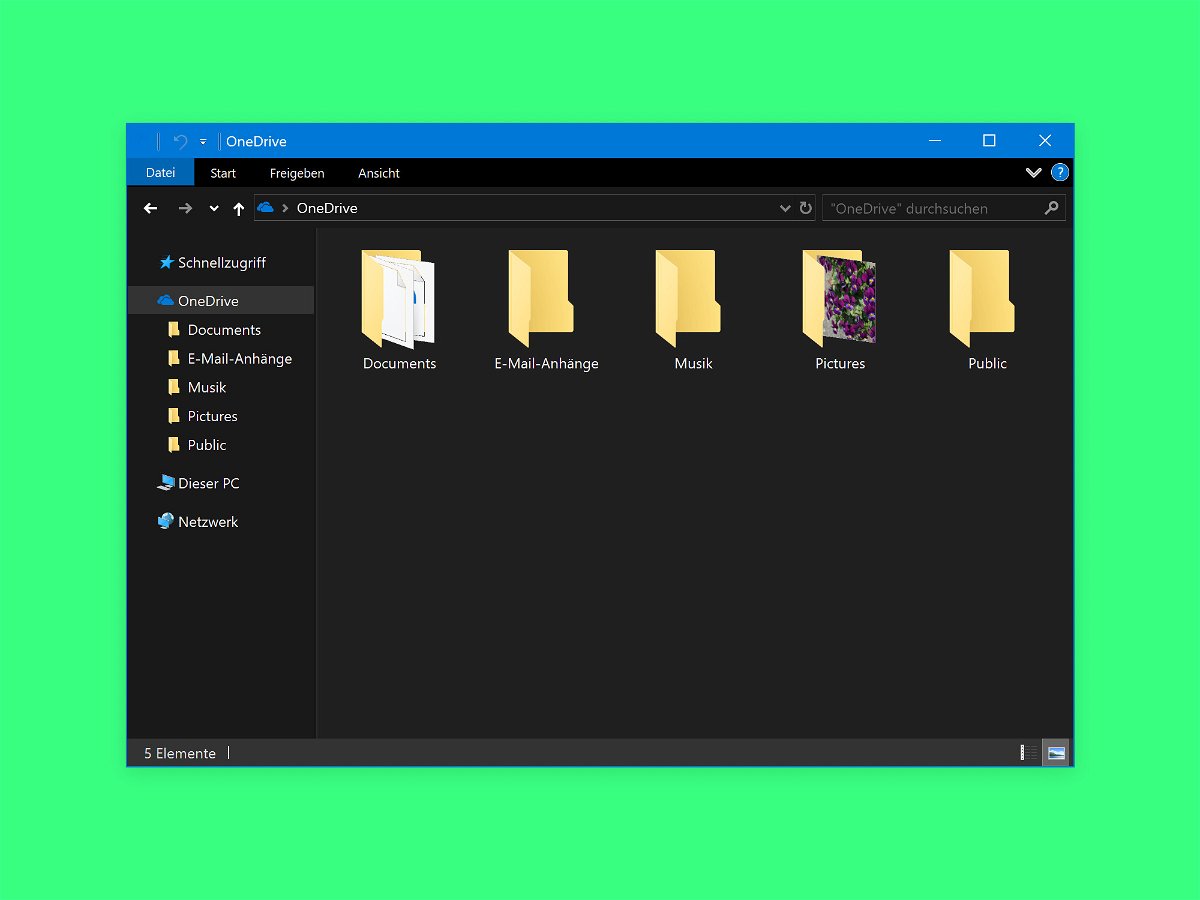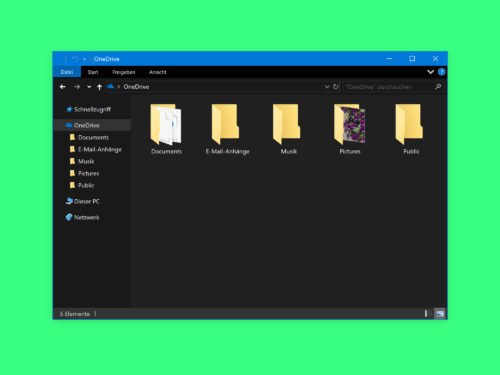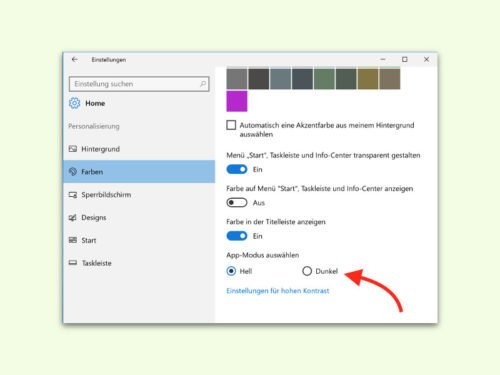18.08.2021 | macOS, Office, Windows
Das dunkle Farbschema ist in den vergangenen Jahren immer weiter verbreitet worden: Erst die Smartphones, dann auch Windows und macOS, dunkle Hintergründe und Menus sind einfach mittlerweile Standard. So schön das auch ist, wenn sich das auch ungewollt auf die Dokumente ausbreitet, dann kann dies störend sein. Eine schwarze Seite in Word auf schwarzem Hintergrund? Wir zeigen Ihnen, wie Sie die wegbekommen!
(mehr …)

13.07.2021 | macOS, Office, Windows
Word versucht trotz aller modernen Funktionen immer noch, dem Anwender das Bild eines weissen Blattes Papier zu präsentieren. Das ist so normal für die Anwender, dass jede Abweichung davon direkt ins Auge fällt. In neueren Word-Versionen kann es Ihnen beispielsweise passieren, dass die Seite komplett schwarz ist. Das ist kein Grund zur Panik, sondern gewollt und in der Folge auch veränderbar!
(mehr …)
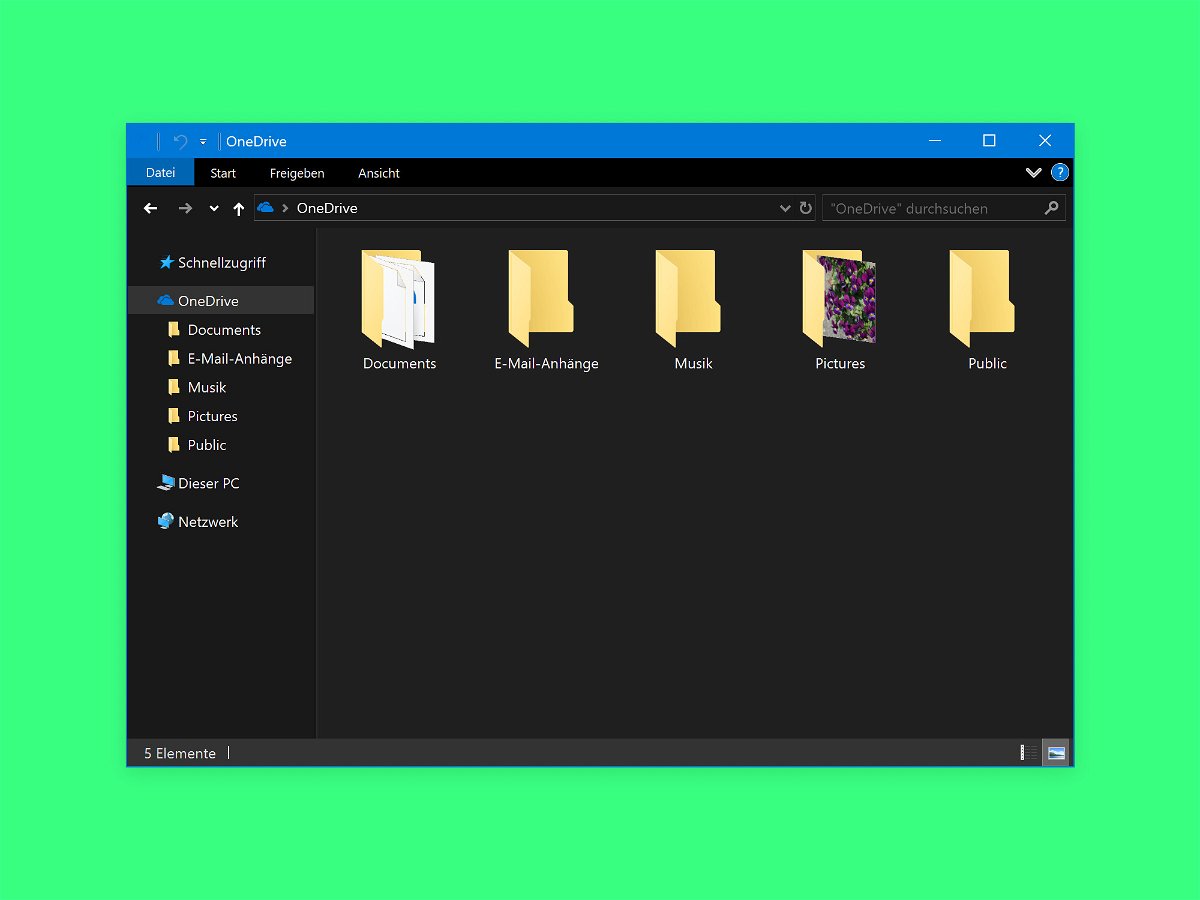
28.09.2018 | Windows
Bereits vor einiger Zeit hat Microsoft ein dunkles Design für Windows 10 erstellt. Seit dem Fall Creators Update von Windows 10, können Sie einen dunklen Modus auch für den Datei-Explorer einrichten, also für das Programm, mit dem sich Dateien und Ordner verwalten lassen.
Um das dunkle Thema des Datei-Explorers zu aktivieren, gehen Sie zu Einstellungen, Personalisierung, Farben. Scrollen Sie dann in der rechten Spalte nach unten zum Abschnitt Weitere Optionen und wählen Sie bei der Option Standard-App-Modus den Eintrag Dunkel aus.
Das war es auch schon: Schließen Sie die Einstellungen und starten Sie den Datei-Explorer, und schon sehen Sie das neue Aussehen.
Besserer Look durch andere Farbe
Eine Sache, die Sie tun können, um das Ganze einzigartiger aussehen zu lassen, ist, die Akzentfarben zu ändern. Im Bereich Farbe haben Sie eine Vielzahl von verschiedenen Farben zur Auswahl. Wenn Sie nur möchten, dass Windows es für Sie auswählt, lassen Sie einfach das Kontrollkästchen Automatisch eine Akzentfarbe aus meinem Hintergrund auswählen aktiviert.
Wenn Sie mit den Standard-Farboptionen nicht zufrieden sind, können Sie eine benutzerdefinierte Farbe verwenden, die Ihnen besser zusagt und eventuell auch besser zu dem eingestellten Wallpaper des Desktops passt.
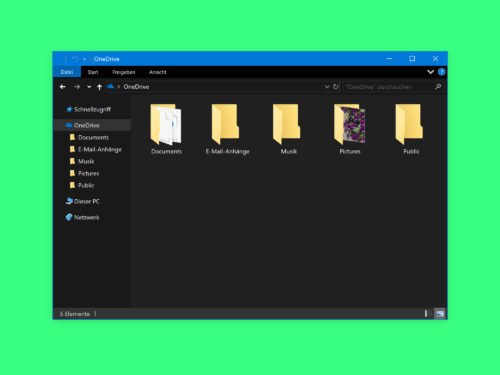

22.05.2016 | Windows
In Microsofts System Windows 10 erscheinen Inhalte und Fenster von Programmen und Apps normal immer Schwarz auf Weiß. Je nach Licht-Verhältnissen ist aber manchmal das Gegenteil viel besser erkennbar, nämlich Hell auf Dunkel. In Windows 10 lässt sich genau das konfigurieren.
In der Einstellungs-App findet sich dazu in neueren Versionen von Windows 10 ein eigener Schalter. Hier die nötigen Schritte:
- Zunächst auf Start und dann auf das Zahn-Rad oder auf Einstellungen klicken.
- Jetzt zum Bereich Personalisierung wechseln.
- Auf der linken Seite folgt jetzt ein Klick auf den Unter-Punkt Farben.
- Nun rechts ganz nach unten scrollen.
- Hier wird die Option App-Modus auswählen von Hell auf Dunkel umgestellt.